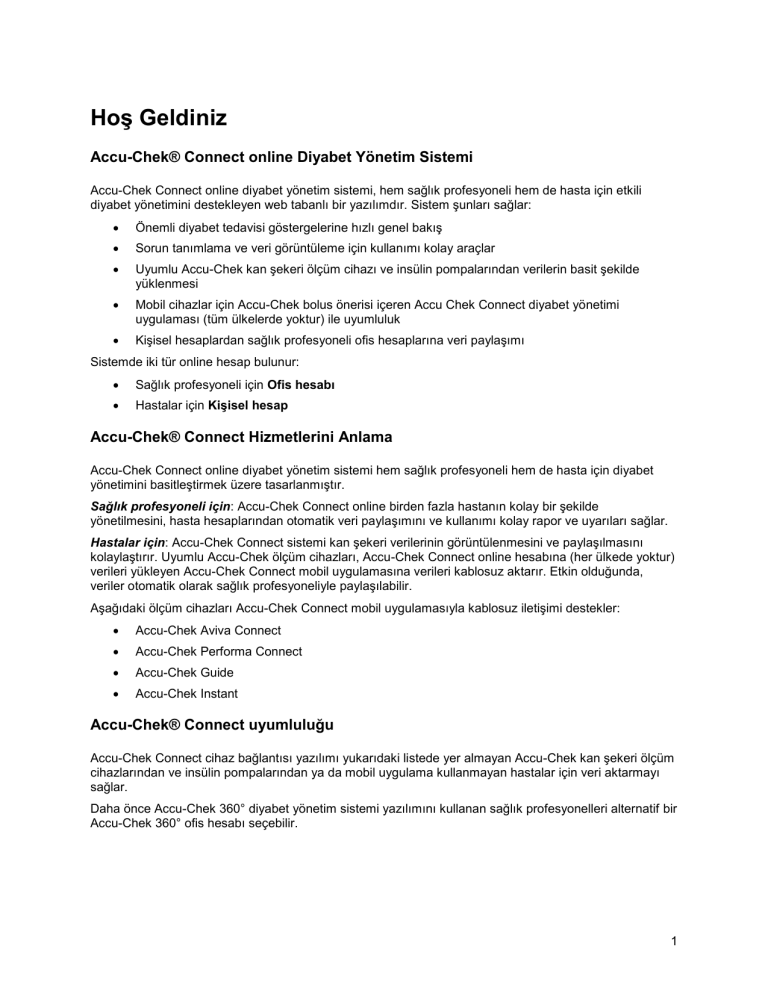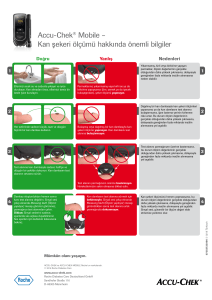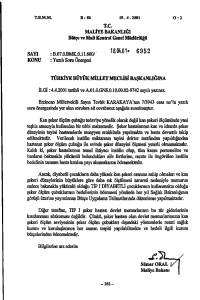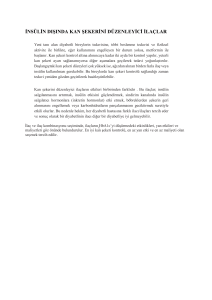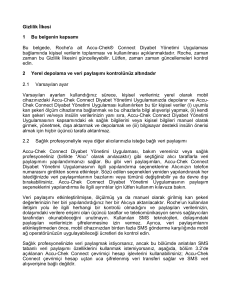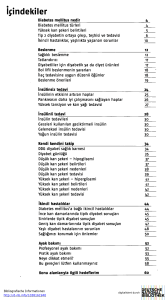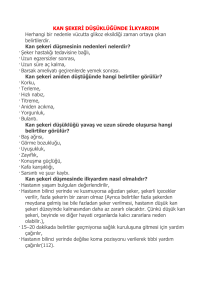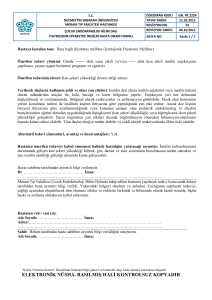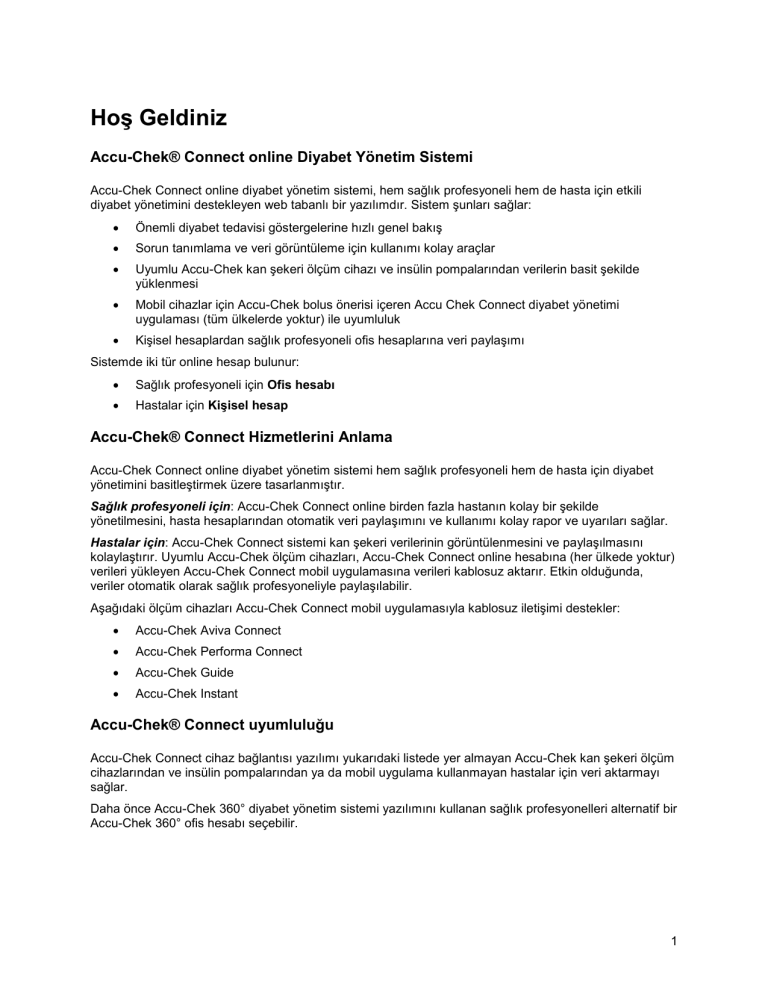
Hoş Geldiniz
Accu-Chek® Connect online Diyabet Yönetim Sistemi
Accu-Chek Connect online diyabet yönetim sistemi, hem sağlık profesyoneli hem de hasta için etkili
diyabet yönetimini destekleyen web tabanlı bir yazılımdır. Sistem şunları sağlar:
Önemli diyabet tedavisi göstergelerine hızlı genel bakış
Sorun tanımlama ve veri görüntüleme için kullanımı kolay araçlar
Uyumlu Accu-Chek kan şekeri ölçüm cihazı ve insülin pompalarından verilerin basit şekilde
yüklenmesi
Mobil cihazlar için Accu-Chek bolus önerisi içeren Accu Chek Connect diyabet yönetimi
uygulaması (tüm ülkelerde yoktur) ile uyumluluk
Kişisel hesaplardan sağlık profesyoneli ofis hesaplarına veri paylaşımı
Sistemde iki tür online hesap bulunur:
Sağlık profesyoneli için Ofis hesabı
Hastalar için Kişisel hesap
Accu-Chek® Connect Hizmetlerini Anlama
Accu-Chek Connect online diyabet yönetim sistemi hem sağlık profesyoneli hem de hasta için diyabet
yönetimini basitleştirmek üzere tasarlanmıştır.
Sağlık profesyoneli için: Accu-Chek Connect online birden fazla hastanın kolay bir şekilde
yönetilmesini, hasta hesaplarından otomatik veri paylaşımını ve kullanımı kolay rapor ve uyarıları sağlar.
Hastalar için: Accu-Chek Connect sistemi kan şekeri verilerinin görüntülenmesini ve paylaşılmasını
kolaylaştırır. Uyumlu Accu-Chek ölçüm cihazları, Accu-Chek Connect online hesabına (her ülkede yoktur)
verileri yükleyen Accu-Chek Connect mobil uygulamasına verileri kablosuz aktarır. Etkin olduğunda,
veriler otomatik olarak sağlık profesyoneliyle paylaşılabilir.
Aşağıdaki ölçüm cihazları Accu-Chek Connect mobil uygulamasıyla kablosuz iletişimi destekler:
Accu-Chek Aviva Connect
Accu-Chek Performa Connect
Accu-Chek Guide
Accu-Chek Instant
Accu-Chek® Connect uyumluluğu
Accu-Chek Connect cihaz bağlantısı yazılımı yukarıdaki listede yer almayan Accu-Chek kan şekeri ölçüm
cihazlarından ve insülin pompalarından ya da mobil uygulama kullanmayan hastalar için veri aktarmayı
sağlar.
Daha önce Accu-Chek 360° diyabet yönetim sistemi yazılımını kullanan sağlık profesyonelleri alternatif bir
Accu-Chek 360° ofis hesabı seçebilir.
1
Yenilikler
Accu-Chek Connect online diyabet yönetim sisteminin en son sürümü şunları içermektedir:
Hipo ve/veya yüksek kan şekeri düzeylerinin örüntülerini gösteren yeni Örüntü listesi raporu
Kan şekeri ve insülin istatistiklerini tek görünümde birleştiren yeni İstatistikler raporu
Hastalar ve sağlık profesyonelleri arasında veri paylaşımı için basitleştirilmiş işlem
Sağlık profesyonelleri için giriş ekranında basitleştirilmiş hasta yönetimi
Ayarlar menüsünde sistem genelindeki ayarlar için birleştirilmiş konum.
Accu-Chek Connect diyabet yönetim sistemi diyagramı
Bu...
...şu anlama gelir
Bu...
...şu anlama gelir
1
Accu-Chek Connect uygulamasıyla
uyumlu Accu-Chek ölçüm cihazları
6
Accu-Chek Connect ofis hesabı
2
Accu-Chek ölçüm cihazları/insülin
pompaları
7
Accu-Chek 360° ofis hesabı
3
Accu-Chek Connect uygulaması
8
Accu-Chek bilgisayar yazılımı
4
Accu-Chek Connect cihaz bağlantısı
9
Accu-Chek Smart Pix cihazı
5
Accu-Chek Connect kişisel hesap
seçeneğinin tıklanması sizi Accu-Chek Connect online yardıma götürür.
Accu-Chek Connect online sistemini seçtiğiniz için teşekkür ederiz.
2
Kullanım amacı açıklaması
Accu-Chek Connect online Diyabet Yönetim Sisteminin, hastalar ve sağlık profesyonelleri tarafından ev
ya da sağlık merkezlerinde piyasada bulunan Accu-Chek ölçüm cihazı sistemleriyle ve Accu-Chek insülin
pompa sistemleri ve Accu-Chek sağlık yönetimi cihazlarıyla birlikte kullanımı amaçlanmıştır. Yazılım,
verilerin el ile girilmesine izin verir ve yukarıda sözü edilen cihazlardan hasta ya da sağlık profesyonelinin
online hesabına indirilen verilerin, etkili diyabet yönetimini desteklemek amacıyla kaydedilmesi,
görüntülenmesi, gözden geçirilmesi, analiz edilmesi ve değerlendirilmesini amaçlamaktadır.
Sorumluluk Reddi
Bu yazılımın kullanıcıları, sonuçları klinik geçmiş ve belirtiler bağlamında yorumlamalı, doktora veya
başka uzman sağlık profesyoneline sormadan tedavilerinde önemli değişiklikler yapmamalıdır.
Kullanıcı, Accu-Chek Connect online Diyabet Yönetim Sistemi vasıtasıyla sağlık profesyonelleriyle iletişim
kurabilse de, bu gibi sağlık profesyonelleriyle kurulan iletişim gerçek zamanlı olmaz. Accu-Chek Connect
online Diyabet Yönetim Sistemi, acil tıp hizmetleri de dahil olup, bununla sınırlı kalmamak üzere hiçbir
tıbbi hizmet sağlamaz. ACİL BİR DURUM YAŞADIĞINIZA İNANIYORSANIZ YA DA SAĞLIĞINIZDA
RAHATSIZLIK VERİCİ BİR DEĞİŞİKLİK YAŞIYORSANIZ LÜTFEN DOKTORUNUZU ARAYIN. Kullanıcı,
benzer verileri Accu-Chek Connect online Diyabet Yönetim Sisteminde güncellese bile, sistemdeki
Kullanıcı verilerindeki değişikliklerden hiçbir sağlık profesyonelinin haberdar olduğunu varsaymamalıdır.
Roche, bağlı kuruluşları ve lisans verenleri Accu-Chek Connect online diyabet yönetim sistemiyle tıbbi
öneri sunmaz. Accu-Chek Connect online Diyabet Yönetim Sisteminden erişilen içerik veya veriler sadece
bilgilendirme amaçlıdır; hastalara teşhis koyma ve hastaları tedavi etmede sağlık profesyonellerinin
profesyonel tanısı yerine geçmez. Roche, bağlı kuruluşları ve lisans verenleri, Kullanıcının kişisel
verilerindeki tutarsızlık veya eksiklik için ya da Kullanıcının Accu-Chek Connect online diyabet yönetim
sistemiyle gönderdiği verilerde Kullanıcı ya da sağlık profesyonellerine ait hiçbir esas için sorumlu
tutulamaz.
Lisans Alanın sistemin korunması için sorumluluğu
Accu-Chek Connect online Diyabet Yönetim Sisteminde, Lisans alanın yönettiği ve tuttuğu bilgisayarlara
kurulması için Lisans alana teslim edilen Accu-Chek Connect cihaz bağlantısı da vardır. Bu nedenle kötü
amaçlı yazılım ve saldırganlara karşı sistemin güncel bir şekilde korunmasını sağlamak Lisans Alanın
sorumluluğundadır. Bunların arasında, fakat bunlarla sınırlı kalmamak koşuluyla, en azından güvenlik
duvarlı ağ bağlantısı, mantıksal/fiziksel/ağ erişimi kontrol mekanizmaları, güncel virüsten korunma
yazılımı ve en son BT güvenlik kontrollerinin olması gerekir.
Roche Diabetes Care GmbH
Sandhofer Strasse 116
68305 Mannheim, Germany
www.accu-chek.com
ACCU-CHEK, ACCU-CHEK CONNECT, ACCU-CHEK GUIDE, ACCU-CHEK 360° ve ACCU-CHEK
SMART PIX Roche markalarıdır. Diğer marka veya ürün adları ilgili sahiplerinin ticari markalarıdır.
3
Sembollerin açıklamaları
Yardım'a bakarken bazen aşağıdaki sembollerle karşılaşırsınız; bu semboller açıklamalarıyla
birlikte burada verilmişlerdir.
Üretici
Bu ürün tıbbi cihazlar için 93/42/AET sayılı Avrupa
direktif gerekliliklerini karşılamaktadır.
07283512006-0117
4
İlk kullanım
Kişisel hesap oluşturma
Cihaz bağlantısı kurma
Cihaz verilerini Cihaz bağlantısı ile yükleme
Ofis hesabıyla veri paylaşımı
Ofis hesabıyla veri paylaşımını durdurma
Kişisel hesap oluşturma
Accu-Chek Connect online sisteminde kişisel hesap oluşturmak için aşağıdaki adımları kullanın.
1. www.accu-chekconnect.com sitesine gidin.
2. Ülke açılır menüsünden ülkeyi seçip İleri'yi tıklayın.
3. Oturum aç ekranında, Hesap oluştur altında Hasta düğmesini seçin ve Kaydınızı
başlatın'a tıklayın.
Kişisel hesap, hastanın tek kullanıcılı hesabıdır.
Ofis hesabı sağlık profesyonellerinin çok kullanıcılı hesabıdır.
4. Kişisel kayıt ekranındaki alanları doldurun.
Kullanıcı adınızı ve parolanızı oluştururken aşağıdaki kurallara dikkat edin.
Kullanıcı adıyla ilgili kurallar:
Kullanıcı adında 5 - 30 arası karakter olması gerekir.
Kullanıcı adında harf ve rakam dışında hiçbir sembol olamaz.
Kullanıcı adının daha önce kullanılmamış olması gerekir.
Parolayla ilgili kurallar:
Parolada en az sekiz karakter olmalıdır.
Parolada en az bir küçük veya büyük harf olmalıdır.
Parolada en az bir sayı olmalıdır.
Parolada aynı karakter dört kezden fazla tekrarlanamaz (art arda).
Parolada kullanıcı adının dört karakterden fazla bir kısmı bulunmamalıdır.
Güvenlik sözcüğü, Müşteri Destek Merkezi ile görüşmelerinizde doğru kullanıcı olarak sizi
tanımlamak amacıyla kullanılan isteğe bağlı serbest metin alanıdır. Güvenlik sözcüğünüz 255
karakterden fazlasını içeremez. Güvenlik sözcüğünüz parolanızla aynı olmamalıdır.
Not: Hesabınızın güvenliği için, parolanızı veya güvenlik sözcüğünüzü kimseyle paylaşmayın.
Müşteri Destek Merkezi ile görüşürken güvenlik sözcüğünüz hazır olmalıdır.
5. En düşük yaş sınırının karşılandığını onaylayıp Kaydınızı başlatın'ı tıklayın.
6. Kullanım ve lisans koşullarını okuyun, Gönüllü olurları alanındaki işaret kutucuklarını seçin ve
Kabul et'i tıklayın.
Hesabınızı etkinleştirin ekranı görüntülenir. Etkinleştirme kodunun yer aldığı bir e-posta
girdiğiniz e-posta adresine gönderilir.
5
7. E-postada etkinleştirme kodu bağlantısına tıklayın. Hesabınızı etkinleştirin ekranında
İleri'ye tıklayın.
Not: Oluşturduktan sonra 24 saat içinde hesabınızı etkinleştirmezseniz, hesabın süresi dolar
ve yeni bir hesap oluşturmanız gerekir.
8. Aşağıdaki işlemlerden birini yapın:
Accu-Chek 360° Diyabet Yönetim Sistemini daha önce kullanmadıysanız, Hayır, verileri
göndermeden devam et'i tıklayın ve bir sonraki adıma geçin.
Accu-Chek 360° Diyabet Yönetim Sistemini daha önce kullandıysanız ve aktarılacak bir
dosya varsa, hesap verilerini aktarmak için Evet, verileri yüklemek istiyorum'u
tıklayın.
Not: BU AKTARIM DAHA ÖNCE GİRİLEN VERİLERİN ÜZERİNE YAZAR.
Verileri yüklemek için, Yükle'yi tıklayın, Accu-Chek 360° Diyabet Yönetim
Sistemi'nin masaüstü sürümünden dışa aktarılan bir veri dosyasını
(.360ADM dosya türü) seçin ve Aç'ı tıklayın. Devam etmek için
İleri'yi tıklayın.
Verilerinin aktarılması gereken kişiyi seçin.
Not: Accu-Chek 360° Diyabet Yönetim Sisteminden veri dosyası aktarımı hakkında
talimatlar için masaüstü uygulamasının yardım belgelerine bakın.
Not: Kullanıcı hastayla ilgili verileri kendisi girer ya da Accu-Chek 360° Diyabet Yönetim
Sisteminin masaüstü sürümünden veri dosyasını aktarır.
9. Kullanıcı bir hastanın yakınıysa, Bu hesabı kendim için kullanıyorum işaret kutucuğundaki
işareti kaldırın.
10. Eksik kişisel bilgileri tamamlayıp Değişiklikleri kaydet'i tıklayın. Yıldız işareti ( * )
gerekli minimum hesap bilgilerinin tamamlanması için gerekli alanları belirtir.
6
Cihaz bağlantısı kurma
Accu-Chek Connect cihaz bağlantısı, kullanıcının kendi Windows veya MAC OS X kişisel bilgisayarıyla
online bir hesaba Accu-Chek kan şekeri ölçüm cihazından veri aktarmasını sağlayan yazılımdır.
Desteklenen cihazlar ve kablolar ABD'de kullanılan cihazlar ve ABD dışında kullanılan cihazlar
listelerinde sıralanmıştır.
1. Cihaz bağlantısı yükleyicisini, hesap türünüzle ilgili talimatları kullanarak indirin.
Kişisel hesaplar: Cihaz sayfasının Bir Accu-Chek cihazından veri aktarmaya başlayın
alanında, işletim sisteminizle ilgili Yükleyici indir düğmesine tıklayın. (Cihaz bağlantısı
yükleyicisini ilk kurulumda Giriş sayfasından da indirebilirsiniz.)
Ofis hesapları: Hasta > Bağlantıları yönet öğesine tıklayın ve işletim sisteminizle ilgili
Yükleyici indir düğmesine tıklayın. (Cihaz bağlantısı yükleyicisini Giriş sayfasından da
indirebilirsiniz.)
2. Tarayıcınızın yükleyici dosyasını (Setup.exe) kaydettiği yeri not edin. İndirme
tamamlandığında, bilgisayarınızda bu klasöre gidin.
3. Cihaz bağlantısı yükleyicisini başlatın.
4. Cihaz bağlantısını yüklemek için talimatları uygulayın.
Cihaz bağlantısı yükleyicisi indirildiğinde, bildirim alanında (sistem tepsisi) veya masaüstünde
aşağıdaki simge yer alır:
7
Cihaz verilerini Cihaz bağlantısı ile yükleme
Verileri Accu-Chek kan şekeri ölçüm cihazından veya insülin pompasından Accu-Chek Connect online
hesaba aktarmak için aşağıdaki prosedürü kullanın.
1. Önce, otomatik olarak başlamak üzere yapılandırılmamışsa Accu-Chek Connect cihaz
bağlantısını başlatın.
Not: Kullandığınız işletim sistemine bağlı olarak yazılımı başlatma şekliniz değişir.
2. Sonra, bir USB kablosuyla veya Accu-Chek Kızılötesi-USB kablosuyla cihazı bilgisayara
bağlayarak cihazı iletişim moduna geçirin. (Kızılötesi-USB kablosu, kablosuz bağlantıyla
uyumlu cihazların veri alıp göndermesini sağlar.)
Standart mikro USB kablosu (Windows/MAC OS X)
Accu-Chek 360° USB kablosu (Windows/MAC OS X)
Accu-Chek Realtyme kablosu (Windows/MAC OS X)
Accu-Chek Smart Pix cihaz okuyucu (sadece Windows)
3. Son olarak, cihazı iletişim moduna geçirin. Cihaz bağlantısıyla ilgili talimatlara online
yardımdan ulaşılabilir. Yardıma gitmek için www.accu-chekconnect.com adresine gidip
düğmesini tıklayın.
Veriler online hesaba yüklenir.
Not: Ayarlarda otomatik yükleme devre dışı bırakılmışsa, sistem tepsisindeki veya
masaüstündeki simgeyi sağ tıklayıp Yükleme gerçekleştir'i seçin.
4. Yükleme tamamlandığında hesabınız bir tarayıcı penceresinde açılır. Kişisel hesaplar için
Giriş sayfası görüntülenir. Ofis hesapları için Hasta özeti sayfası görüntülenir.
O anda etkin oturum yoksa oturum açılması gerekir. İşlem yapılmayan belli bir sürenin
sonunda sistem otomatik olarak oturumu kapatır.
Ofis hesabıyla veri paylaşımı
Sağlık profesyoneli ofis hesabına veri paylaşım isteği göndermek için şu adımları kullanın:
1. Üst araç çubuğunda Profil'i tıklayıp Verilerimi paylaş'ı seçin.
2. Ekranın sağ üst tarafında
simgesini tıklayın.
3. Metin alanına ofis adını yazın ve Tamam'ı tıklayın.
4. Onay ekranında Tamam'ı tıklayın.
Sağlık profesyoneli ofis hesabından gelen veri paylaşım isteğini kabul etmek için şu adımları kullanın:
1. Veri paylaşım isteğinin bulunduğu e-postayı açın.
2. E-postada verilen bağlantıya tıklayın.
Verilerimi paylaş ekranının ve Veri paylaşımını onayla açılan menüsünün gösterildiği yeni bir
tarayıcı penceresi açılır.
3. Tamam'a tıklayın.
8
Ofis hesabıyla veri paylaşımını durdurma
1. Üst araç çubuğunda Profil'e, ardından Verilerimi paylaş'a tıklayın.
2. İstediğiniz ofisin yanındaki
simgesine tıklayın.
3. Onay ekranında, ofisle verileri paylaşmayı durdurmak için Tamam'a tıklayın.
9
Raporları görüntüleme
Accu-Chek Connect online sistemi bilgileri grafik veya tablo raporu biçimlerinde görüntüler. Aşağıdaki
genel işlevler rapor ekranlarında bulunabilir. Her raporda tüm işlevler yoktur.
1. Üst araç çubuğunda Raporlar'ı tıklayıp bir rapor seçin.
2. Rapor görünümünü değiştirmek için aşağıdaki düğmelerden birini tıklayın. Tüm simgeler tüm
raporlara uygulanmaz.
Bu simgeyi
kullanarak...
...şunu yapın
Bilgileri standart grafikte görüntüleyin (dağınık görünüm).
Bilgileri ortalama görünümde görüntüleyin. Veriler grafikte,
büyük bir noktayla temsil edilen ortalama değerle birlikte
saat veya gün blokları içinde hizalanır.
Bilgileri tabloda görüntüleyin.
İstatistikleri* görüntüleyin.
Bilgileri üst üste görünümde görüntüleyin.
Bilgileri sıralı görünümde görüntüleyin.
* İstatistiklerin nasıl hesaplandığını öğrenmek için burayı tıklayın.
3. Birlikte veya yakın zaman içinde günlüğe girilen bilgileri getirmek için, grafikteki bir nokta veya
tablodaki bir değer gibi herhangi bir veriye tıklayın (Ayrıntılar). Ayrıntılar alanı görüntülenen
tarih için bilgi bloklarını görüntüler (1). Bir günlük dilimlerle ileri veya geri hareket etmek için
tarihin yanındaki sol ve sağ okları (2) tıklayın. Görünür alanda bilgi bloklarının tümü
görüntülenemeyebilir. Blokları görünür alana taşımak için kaydırma çubuğunu (3) veya yan
okları (4) kullanabilirsiniz. Ayrıntılar alanını gizlemek için Kapat'ı (5) tıklayın.
10
4. Raporda görüntülenen tarih aralığını ayarlamak için Tarih kaydırıcıyı kullanın.
Tarih aralığı seçmek için Zaman aralığı açılan menüsüne tıklayın veya Tarih girdisi
alanlarına tarihleri girin.
Grafikte gösterilen verilerin zaman çerçevesini ayarlamak için tarih aralığı alanının
yanlarındaki okları kullanın veya tarih kaydırıcı çubuğunu sürükleyin. En geniş aralık
180 gündür.
5. Ekran seçenekleri açılır menüsüne tıklayıp rapor için seçenekleri seçin.
6. Tüm verileri veya sadece açlık, öğle yemeği öncesi ya da akşam yemeği sonrası gibi öğünle
ilişkili göstergelerle işaretli verileri, farkı daha iyi görmek ve yemek öncesi verilerini yemek
sonrası verilerle karşılaştırmak için görüntüleyin.
Bazı grafiklerde noktaları bağlama veya ortalamayı gösterme seçeneği vardır.
İnsülin görüntülenirken, görüntülenecek insülin türünü veya tüm insülin türlerinin
görüntülenmesini (varsayılan) seçebilirsiniz.
7. Bu olayla ilgili ayrıntıları göstermek için sayfanın en üstündeki grafik simgelerini tıklayın.
Bu simge...
...şu anlama gelir
Tüm veriler görüntülenirken dolu daire herhangi bir veri
noktasını temsil eder.
İşaretli veriler görüntülenirken dolu daire yemek sonrası bir
olayı temsil eder.
İşaretli veriler görüntülenirken boş daire yemek öncesi bir
olayı temsil eder.
İnceltme işareti, grafik aralığının üzerinde değerler
olduğunu belirtir.
Bu üçgen “HI” okumayı belirtir (kan şekeri ölçüm cihazının
ölçemeyeceği kadar yüksek kan şekeri değeri).
Bu üçgen “LO” okumayı belirtir (kan şekeri ölçüm cihazının
ölçemeyeceği kadar düşük kan şekeri değeri).
8. Renkler, değerlerin hedef aralığı ve hipo ayarına nasıl bağlandığını belirtir. Düşük hedef
aralığı hipo ayarına eşitse, sarı renk (hedef altında) uygulanmaz.
Not: Bu hedef aralıkları cihazdan cihaza değişiklik gösterir. Tüm cihazlarda aynı olacak
şekilde hedef aralıklarınızı değiştirmek isteyebilirsiniz.
Bu renk...
...şu anlama gelir
Hedef üstünde
Hedef içinde
Hedef altında, ancak hipo limiti
üstünde
Hipo limiti altında
11
9. Kan şekeri düzeylerini hedef aralığa göre görüntülemek için hedef çubuklarını görüntüleyin.
10. Aşağıdaki simgeleri kullanarak bolus insülin türünü görüntüleyin.
Bu simge...
...şu anlama gelir
Standart bolus
Çok dalgalı bolus
Uzatılmış bolus
11. Bulundukları yerde ayrıntıları görüntülemek için genişlet bağlantılarını tıklayın.
12. PDF dosyası olarak kaydetmek veya yazdırmak için araç çubuğunda
tıklayın.
simgesine
Raporu PDF biçiminde görüntülemek için Adobe Reader uygulamasının kurulu olması
gerekir. Bunu kurmanız gerekirse http://get.adobe.com/reader sayfasına gidip ücretsiz indirin.
13. Ayarları değiştirmek için bkz. Profil seçeneklerini ayarlama.
Not: Bugüne ait veriler günlük istatistikten çıkarılır. Daha fazla bilgi için burayı tıklayın.
Giriş sayfası
Giriş sayfasında şu bölümler bulunur:
Yaşam akışı bölümü, simgeleri ve fotoğrafları kullanan günlük kayıt defteri olaylarının kayan bir özetini
sağlar. Olaylar, öğün, egzersiz, duygusal durum ve sağlık durumunu içerir ve veriler Accu-Chek Connect
uygulamasından geliyorsa fotoğraf da eklenebilir. Bu bölümü kaldırmak için bkz. Giriş sayfasını
özelleştirme.
Orta bölüm, hedef aralıklarına ve günün saatine göre en son 14 günün kan şekeri değerlerine grafiksel bir
genel bakış sağlar. Çoklu günlük enjeksiyon (MDI) ve insülin pompası tedavisi için Standart gün grafiği
gösterilir; diğer tüm tedavi türleri için Eğilim grafiği gösterilir. Hedef aralıkları değiştirmek için bkz. Profil
seçeneklerini ayarlama.
Alt bölüm, hedef değerlerle ilişki halinde bir olaylar özeti sağlar. Hedef aralıkları değiştirmek için bkz. Profil
seçeneklerini ayarlama.
12
Hasta özet raporu
Bu raporda aşağıdaki bölümler bulunur:
Uyarı durumu alanı her bir etkin uyarı hakkında bilgileri görüntüler. Ek ayrıntıları ve geçerli uyarı
ayarlarının özetini görüntülemek için
özelliğini kullanma.
simgesine tıklayın. Daha fazla bilgi için bkz. Uyarılar
Grafik alanı hedef aralıklara ve günün saatine göre kan şekeri değerlerine genel bakış sağlar.
Çoklu günlük enjeksiyon (MDI) ve insülin pompası tedavisi için Standart gün grafiği gösterilir;
diğer tüm tedavi türleri için Eğilim grafiği gösterilir. Hedef aralıkları değiştirmek için bkz. Profil
seçeneklerini ayarlama.
Cihaz ayarları alanı, uygun durumlarda seçili zaman aralığı içinde en yakın yükleme tarihindeki
İnsülin duyarlılığı, Karbonhidrat oranı ve Etkin bazal hız profili hakkında bilgileri görüntüler.
İnsülin alanı, uygun durumlarda insülin enjeksiyonlarının yanı sıra bazal ve bolus insülin hakkında
bilgileri görüntüler. Bolus önerisi alanı, uygun durumlarda verilen boluslar hakkında istatistikleri
görüntüler.
Rapor seçenekleri hakkında daha fazla bilgi için bkz. Raporları Görüntüleme.
Eğilim raporu
Aşağıdaki türden verilerin en çok üçünün eğilimini görüntülemek için Eğilim raporunu kullanın: Kan şekeri,
İnsülin, Karbonhidrat, Kalori, A1c, Kan basıncı, Kalp atışı (nabız), Vücut sıcaklığı, Ağırlık, Egzersiz süresi
veya Enerji düzeyi. Hangi tür verilerin görüntüleneceğini değiştirmek için Ekran seçenekleri açılır
menüsüne tıklayın. Veriler kronolojik sırada listelenir.
Eğilim raporunda aşağıdakiler için sekme bölümleri vardır:
Dağınık görünüm grafiği — veri eğilimleri ve değerlerin kullanıcının uygulanabilir veri türleri için
belirlemiş olduğu hedef aralığa göre durumunu gösterir.
Tablo görünümü — günün benzer saatlerinde kaydedilen sayıları karşılaştıracak hızlı bir yol
sağlar.
Rapor seçenekleri hakkında daha fazla bilgi için bkz. Raporları Görüntüleme.
13
Standart gün raporu
Standart gün raporu, kullanıcının yataktan çıkış saatinden başlayarak kan şekeri, karbonhidrat ve insülini
24 saatlik dönemlerde izler ve günün saatiyle düzenlenen verilerin birden fazla gün için karşılaştırmasını
sağlar. Haftanın belli bir gününü, iş günlerini, tatil günlerini veya tüm günleri (varsayılan) seçmek için
Ekran seçenekleri açılır menüsünü kullanın.
Standart gün raporunda aşağıdakiler için sekme bölümleri vardır:
Dağınık görünüm grafiği — birden çok günün karşılaştırılmasına izin verir.
Ortalama görünüm grafiği — günün bir bölümündeki ortalamaların diğeriyle görsel olarak
karşılaştırılmasını sağlar.
Tablo görünümü — günün benzer saatlerinde kaydedilen sayıları karşılaştıracak hızlı bir yol
sağlar.
Rapor seçenekleri hakkında daha fazla bilgi için bkz. Raporları Görüntüleme.
Birden çok gün veya haftanın verisini kapsayan raporları görüntülemek için 3 günlük profil, 15-günlük
eğilim veya Standart hafta bağlantısını tıklayın.
Standart hafta raporu
Standart hafta raporu kan şekeri, karbonhidrat ve insülini yedi günlük dönemlerde izler ve haftanın
günlerine göre düzenlenmiş birden çok haftaya ait verinin karşılaştırmasını sağlar.
Standart hafta raporunda aşağıdakiler için sekme bölümleri vardır:
Dağınık görünüm grafiği — birden çok günün karşılaştırılmasına izin verir.
Ortalama görünüm grafiği — günün bir bölümündeki ortalamaların diğeriyle görsel olarak
karşılaştırılmasını sağlar.
Hedef aralıkları değiştirmek için bkz. Profil seçeneklerini ayarlama.
Rapor seçenekleri hakkında daha fazla bilgi için bkz. Raporları Görüntüleme.
14
Örüntü listesi raporu
Örüntü listesi raporu Kan şekeri değerlerini izler ve algılandığında hipo ve yüksek örüntüleri görüntüler.
Hipo örüntü, 7 gün içindeki zaman bloğunda hipo limitinin altında en az 2 yemek işaretli kan şekeri değeri
içerir. 7 gün içindeki zaman bloğunda yemek öncesi ve yemek sonrası hedef aralığınızın üzerinde 3 kan
şekeri değeriniz olduğunda Yüksek örüntü algılanır.
Not: Örüntü listesi raporu yalnızca yemek öncesi veya yemek sonrası olarak işaretlenen kan şekeri
değerlerini kullanır.
Örüntü listesi raporu yalnızca bir veya daha fazla örüntü algılama türü Uyarı konfigürasyonu
penceresinde etkinleştirilirse görüntülenir.
Örüntü algılamasını etkinleştirmek veya devre dışı bırakmak için aşağıdaki adımları uygulayın:
1.
Ayarlar menüsüne, ardından Uyarı konfigürasyonu'na tıklayın. Örüntüler
sekmesine tıklayın.
2. İstediğiniz her örüntü algılama türünün yanındaki işaret kutucuğunu seçin.
3. Kaydet'i tıklayın.
Kayıt defteri raporu
Kayıt defteri raporu, kan şekeri, karbonhidrat ve insülini 24 saatlik dilimde görüntüler ve tablo
görünümünde düzenlenmiş günlerin verilerinin karşılaştırmasını sağlar.
Rapor seçenekleri hakkında daha fazla bilgi için bkz. Raporları Görüntüleme.
15
Günlük rapor
Günlük rapor, cihazın kaydettiği ve manuel olarak kaydedilen tüm olayları gösterir; örneğin, kan şekeri,
insülin, öğün, egzersiz ve tedavi bilgileri. Kan basıncı, ağırlık, vücut sıcaklığı, kalp atışı, sağlık ve notlar
da kaydedilebilir. Günlük, kullanıcı olaylarını yönetmek için kullanılır. Bilgileri ekleyebilir, düzenleyebilir
veya silebilirsiniz. Bkz. Veri ekleme, Veri düzenleme veya silme. Giriş ekle sayfasında, kullanıcı Liste
seçeneklerini düzenle'yi tıklayarak olayı özelleştirebilir.
Günlük raporda ayrıca, seçili veri türlerinin bulunduğu kayıtları göstermek için filtreler vardır.
Aynı saatte aynı tarih aralığındaki tüm girişleri görüntülemek için Tüm panelleri göster düğmesini
tıklayın.
Rapor seçenekleri hakkında daha fazla bilgi için bkz. Raporları Görüntüleme.
Bu simgeyi
kullanarak...
...şunu yapın
Yeni kayıt defteri girişi ekleyin (yeni bir sayfa açar). İsteğe
bağlı olarak şunları girebilirsiniz: Kan şekeri bağlantılı
veriler, Duygular/hayati belirtiler/ilaç ve Laboratuar değerleri
metin alanları.
Olay bilgilerini düzenleyin.
Olayı silin.
Günü ve ayı gösterin/gizleyin.
3 günlük profil raporu
3 günlük profil raporu, her yemek öncesi ve sonrası, yatma zamanı ölçümleri de dahil, üç günlük
dönemlerde planlı ölçümle ilgili verileri gösterir. Tablo ve istatistik görünümlerinin yanı sıra, başka türden
raporlarda görülmeyen iki farklı grafik sekmesi de sunar.
Alt alta görünüm — Bu grafik üç günü alt alta gösterir; ortalama/işaretli görünümler seçildiğinde
Standart gün raporuna benzer.
Sıralı görünüm — Bu grafik üç günü peşpeşe gösterir; eğilim grafiğine benzese de, Sıralı
görünüm zaman yerine öğün olaylarıyla ilişkili olarak verileri gösterir.
Rapor seçenekleri hakkında daha fazla bilgi için bkz. Raporları Görüntüleme.
16
Ayarlar raporu
Ayarlar raporu, ilgili cihazların verilerin cihazdan yüklendiği sıradaki ayarlarını gösterir. Ayarlar raporu
daha sonra kullanılmak üzere kaydedilebilir. Cihazdan her veri indirildiğinde bu rapor güncellenir. Ayarlar
raporunu korumak için, sonraki indirmede üzerine yazılmamasını sağlamak amacıyla rapor arşivlenebilir.
Ayarlar raporunu arşivlemek için, sayfanın sağ üst bölümünde yer alan Cihaz ayarlarını arşivle
düğmesine tıklayın. Bir kereden fazla arşivlediğinizde, varolan arşivlenmiş raporun değiştirilmesini
onaylamak için “Geçerli cihaz ayarlarını arşivlemek istiyor musunuz” öğesini seçin.
Ayarlar raporunu arşivledikten sonra ikinci bir Görüntüle açılır menüsü görüntülenir. Bu açılır menü
arşivlenmiş ya da geçerli bir raporu seçmenizi sağlar.
Her cihazın Ayarlar raporu olmaz. Sistem, Ayarlar raporlarını yalnızca aşağıdaki ürünler için destekler:
Accu-Chek Connect uygulaması (Bolus önerisi etkin olduğunda)
Accu-Chek Aviva Combo kan şekeri ölçüm cihazı
Accu-Chek Aviva Expert kan şekeri ölçüm cihazı
Accu-Chek Aviva Insight diyabet yöneticisi
Accu-Chek Performa Combo kan şekeri ölçüm cihazı
Accu-Chek Performa Expert kan şekeri ölçüm cihazı
Accu-Chek Performa Insight diyabet yöneticisi
Accu-Chek Insight insülin pompası (Accu-Chek Aviva Insight ve Accu-Chek Performa Insight
diyabet yöneticileri vasıtasıyla)
Accu-Chek Spirit Combo insülin pompası
Not: Cihazların tümü her ülkede bulunmayabilir.
Rapor seçenekleri hakkında daha fazla bilgi için bkz. Raporları Görüntüleme.
15-günlük eğilim raporu
15-günlük eğilim raporu, Kan şekeri, Karbonhidrat ve İnsülin dahil olmak üzere, en fazla üç veri türünün
eğilimini gösterir. Veriler kronolojik sırada, bir bakışta 15 gün yan yana (her satırda 5 gün olmak üzere 3
satır) olacak şekilde listelenir. Grafikte veri değerlerini göstermek veya gizlemek için Ekran seçenekleri
açılır menüsünü kullanın.
Rapor seçenekleri hakkında daha fazla bilgi için bkz. Raporları Görüntüleme.
17
İstatistik raporu
İstatistik raporu, seçili Zaman aralığı içindeki verilere dayanan ayrıntılı istatistikleri görüntüler. Yalnızca
Öğün işareti olan kayıtlar veya haftanın belirli günlerindeki kayıtlar için istatistikleri görüntülemek amacıyla
Ekran seçenekleri açılır menüsünü kullanın.
Veri mevcut olduğunda şu istatistik türleri görüntülenir:
Kan şekeri istatistikleri
Karbonhidrat istatistikleri
İnsülin istatistikleri
İstatistikler hakkında ayrıntılı bilgi için bkz. İstatistiklerin açıklamaları.
İstatistiklerin açıklamaları
Kan şekeri istatistikleri
Yemek öncesi / sonrası kan şekeri istatistikleri
İnsülin önerisi istatistikleri
Pompa kullanım istatistikleri
Karbonhidrat istatistikleri
Kalori istatistikleri
Ek istatistikler
Kan şekeri istatistikleri
Kan şekeri istatistikleri, seçili tarih aralığındaki gerçek değeri olan veriler için sağlanır.
Aşağıdakiler hesaplamalardan çıkarılmıştır: laboratuvar, kontrol verileri, son kullanım tarihi geçen
ölçüm çubukları, başkasının sonucu ve geçersiz sonuç.
“HI” veya “LO” olarak atanan değerler yalnızca Toplam ölçüm sayısı ve Ortalama test sayısı/gün
hesaplandığında dahil edilir.
Ortalama test sayısı/gün hesaplandığında, hiç test yapılmayan günler de dahil edilir.
Genel
Bu istatistik...
...şunu belirtir
Ortalama
Seçili tarih aralığındaki tüm kan şekeri değerlerinin
ortalaması (“HI” veya “LO” hariç).
Standart sapma
Seçili tarih aralığındaki tüm kan şekeri değerlerinin standart
sapması (“HI” veya “LO” hariç).
En düşük kan
şekeri sonucu
Seçili tarih aralığındaki tüm kan şekeri değerlerinin en
düşük değeri (“HI” veya “LO” hariç).
En yüksek kan
şekeri sonucu
Seçili tarih aralığındaki tüm kan şekeri değerlerinin en
yüksek değeri (“HI” veya “LO” hariç).
18
Test
Bu istatistik...
...şunu belirtir
Test yapılan gün
sayısı
Seçili tarih aralığındaki kan şekeri sonucu içeren toplam
gün sayısı (“HI” veya “LO” dahil).
Toplam ölçüm
sayısı
Seçili tarih aralığındaki kan şekeri ölçümlerinin
gerçekleştirildiği toplam gün sayısı (“HI” veya “LO” dahil).
İstatistik için
ölçüm sayısı
Seçili tarih aralığındaki kan şekeri ölçümlerinin
gerçekleştirildiği gün sayısı (“HI” veya “LO” hariç).
Ortalama test
sayısı/gün
Seçili tarih aralığındaki toplam gün sayısına bölünen toplam
kan şekeri ölçümü sayısı (“HI” veya “LO” dahil).
Yemek öncesi / sonrası kan şekeri istatistikleri
Yemek öncesi / sonrası kan şekeri istatistikleri, seçili tarih aralığındaki gerçek değeri olan veriler için
sağlanır.
Genel
Bu istatistik...
...şunu belirtir
Ortalama (önce)
Seçili tarih aralığındaki tüm Yemek öncesi kan şekeri
değerlerinin ortalaması (“HI” veya “LO” hariç).
Ortalama (sonra)
Seçili tarih aralığındaki tüm Yemek sonrası kan şekeri
değerlerinin ortalaması (“HI” veya “LO” hariç).
Standart sapma
(önce)
Seçili tarih aralığındaki Yemek öncesi kan şekeri
değerlerinin standart sapması (“HI” veya “LO” hariç).
Standart sapma
(sonra)
Seçili tarih aralığındaki Yemek sonrası kan şekeri
değerlerinin standart sapması (“HI” veya “LO” hariç).
En düşük kan
şekeri sonucu
(önce)
Seçili tarih aralığındaki tüm Yemek öncesi kan şekeri
değerlerinin en düşük değeri (“HI” veya “LO” hariç).
En düşük kan
şekeri sonucu
(sonra)
Seçili tarih aralığındaki tüm Yemek sonrası kan şekeri
değerlerinin en düşük değeri (“HI” veya “LO” hariç).
En yüksek kan
şekeri sonucu
(önce)
Seçili tarih aralığındaki tüm Yemek öncesi kan şekeri
değerlerinin en yüksek değeri (“HI” veya “LO” hariç).
En yüksek kan
şekeri sonucu
(sonra)
Seçili tarih aralığındaki tüm Yemek sonrası kan şekeri
değerlerinin en yüksek değeri (“HI” veya “LO” hariç).
19
Test
Bu istatistik...
...şunu belirtir
Test yapılan gün
sayısı (önce)
Seçili tarih aralığındaki Yemek öncesi kan şekeri
sonuçlarının bulunduğu toplam gün sayısı (“HI” veya “LO”
dahil).
Test yapılan gün
sayısı (sonra)
Seçili tarih aralığındaki Yemek sonrası kan şekeri
sonuçlarının bulunduğu toplam gün sayısı (“HI” veya “LO”
dahil).
Toplam ölçüm
sayısı (önce)
Seçili tarih aralığındaki Yemek öncesi kan şekeri testlerinin
gerçekleştirildiği toplam gün sayısı (“HI” veya “LO” dahil).
Toplam ölçüm
sayısı (sonra)
Seçili tarih aralığındaki Yemek sonrası kan şekeri testlerinin
gerçekleştirildiği toplam gün sayısı (“HI” veya “LO” dahil).
İstatistik için
ölçüm sayısı
(önce)
Seçili tarih aralığındaki Yemek öncesi kan şekeri testlerinin
gerçekleştirildiği toplam gün sayısı (“HI” veya “LO” hariç).
İstatistik için
ölçüm sayısı
(sonra)
Seçili tarih aralığındaki Yemek sonrası kan şekeri testlerinin
gerçekleştirildiği toplam gün sayısı (“HI” veya “LO” hariç).
Ortalama test
sayısı/gün (önce)
Seçili tarih aralığındaki toplam gün sayısına bölünen toplam
Yemek öncesi kan şekeri testi sayısı (“HI” veya “LO” dahil).
Ortalama test
sayısı/gün
(sonra)
Seçili tarih aralığındaki toplam gün sayısına bölünen toplam
Yemek sonrası kan şekeri testi sayısı (“HI” veya “LO” dahil).
20
İnsülin
İnsülin istatistikleri, seçili tarih aralığındaki gerçek değeri olan veriler için sağlanır.
İnsülin pompası veri türleriyle (pompa bolus ve pompa bazal) ilgili veri kümesi, son kayıt alınan
gün için tamamlanmış olarak kabul edilir (kullanıcı bu son kaydın zamanlamasını ayarlamıştır).
Eğilim ve Standart hafta raporları için “tam” gün verilerinde gece yarısı başlayan ve geçerli tarihin
gece yarısından önce sona eren tüm veriler bulunur.
Standart gün raporları için “tam” gün verilerinde Uyanma saatinde başlayan ve ayarlarda
yapılandırıldığı gibi geçerli tarihin Uyanma saatinden önce sona eren tüm veriler bulunur.
Önerilen insülin verileri miktarı insülin istatistiğinden çıkarılır: sadece kayıtlı alınan insülin miktarı
kullanılır.
Sıfırdan büyük değere sahip İnsülin verilerini ekleyin.
Bu istatistik...
...şunu belirtir
Ortalama toplam
günlük doz
Sıfır dışında insülin verisi olan gün sayısına bölünen toplam
insülin verisi.
Gün sayısı
İnsülin sonuçlarının bulunduğu toplam gün sayısı.
Ortalama toplam
pompa bolus/gün
ünite (Yüzde)
Ortalama günlük bolus değeri ve ortalama toplam günlük
dozun yüzdesi olarak.
Ortalama toplam
pompa bazal/gün
ünite (Yüzde)
Ortalama günlük bazal değeri ve ortalama toplam günlük
dozun yüzdesi olarak.
Ortalama bolus
insülin
enjeksiyonu/gün
ünite (Yüzde)
Ortalama günlük Hızlı etkili insülin bolus ve ortalama toplam
günlük dozun yüzdesi olarak.
Ortalama toplam
enjeksiyon
bazal/gün ünite
(Yüzde)
Ortalama günlük Uzun etkili insülin bolus ve ortalama
toplam günlük dozun yüzdesi olarak.
Ortalama toplam
enjeksiyon
diğer/gün ünite
(Yüzde)
Ortalama günlük Diğer (hızlı/uzun etkili olmayan) insülin
bolus ve ortalama toplam günlük dozun yüzdesi olarak.
21
İnsülin önerisi istatistikleri
İnsülin önerisi istatistikleri, seçili tarih aralığındaki gerçek değeri olan veriler için sağlanır.
Sıfıra eşit veya sıfırdan büyük değere sahip Bolus önerisi verilerini ekleyin.
Önerilen kan şekeri düzeltmesi "negatif" değere sahip olabilir. Bu, negatif insülin enjekte
edildiğini göstermez. Genellikle tedavinin optimize edilemediğini belirtir.
Önerilen toplam bolus öneri değeri, önerilen Kan şekeri düzeltme ve önerilen Öğün düzeltme
değerlerinin toplamına eşit olmayabilir.
Genel
Bu istatistik...
...şunu belirtir
Ortalama bolus
Seçili tarih aralığındaki tüm bolusların ortalaması.
Ortalama toplam
önerilen bolus
Seçili tarih aralığındaki tüm önerilen bolusların ortalaması.
Önerilen boluslar
Seçili tarih aralığındaki önerilen bolusların toplam sayısı.
Kabul edilen
boluslar
Seçili tarih aralığındaki önerilen toplam bolusların yüzdesi
olarak kabul edilen önerilen bolusların sayısı.
Reddedilen
boluslar
Seçili tarih aralığındaki önerilen toplam bolusların yüzdesi
olarak reddedilen önerilen bolusların sayısı.
Ortalama önerilen insülin
Bu istatistik...
...şunu belirtir
Kan şekeri
düzeltme
Kan şekeri düzeltme için önerilen tüm insülinlerin ortalaması
ve toplam önerilen bolusların ortalamasının yüzdesi olarak.
Öğün düzeltme
Öğün düzeltme için önerilen tüm insülinlerin ortalaması ve
toplam önerilen bolusların ortalamasının yüzdesi olarak.
22
Pompa kullanım istatistikleri
Pompa kullanım istatistikleri, seçili tarih aralığındaki gerçek değeri olan veriler için sağlanır.
Genel
Bu istatistik...
...şunu belirtir
Pompa
durdurulmuş
durumda
Pompanın durdurulmuş durumda olduğu toplam süre.
Pompa geri
sarma sayısı
Toplam pompa geri sarma sayısı.
Pompa kanül
dolum sayısı
Toplam kanül dolum sayısı
Profil başına pompa etkinliği
Bu istatistik...
...şunu belirtir
Profil “Bazal
profil”
Pompanın çalışır durumdaki toplam süresinin yüzdesi
olarak pompa bazal profilinin etkin olduğu toplam süre.
Karbonhidrat istatistikleri
Karbonhidrat istatistikleri, seçili tarih aralığındaki gerçek değeri olan veriler için sağlanır.
Bu istatistik...
...şunu belirtir
Gün sayısı
Seçili tarih aralığındaki Karbonhidrat değeri içeren toplam
gün sayısı.
Toplam giriş
sayısı
Seçili tarih aralığındaki Karbonhidrat değerlerinin toplam
sayısı.
Karbonhidrat/giriş
Seçili tarih aralığındaki tüm Karbonhidrat değerlerinin
ortalaması.
Karbonhidrat/gün
Seçili tarih aralığındaki toplam gün sayısına bölünen
Karbonhidrat değeri sayısı.
23
Kalori istatistikleri
Kalori istatistikleri, seçili tarih aralığındaki gerçek değeri olan veriler için sağlanır.
Bu istatistik...
...şunu belirtir
Gün sayısı
Seçili tarih aralığındaki Kalori değerlerinin yer aldığı toplam
gün sayısı.
Toplam giriş
sayısı
Seçili tarih aralığındaki Kalori değerlerinin toplam sayısı.
Kalori/giriş
Seçili tarih aralığındaki tüm Kalori değerlerinin ortalaması.
Kalori/gün
Seçili tarih aralığındaki toplam gün sayısına bölünen Kalori
sonuçları sayısı.
Ek istatistikler
Ek istatistikler, seçili tarih aralığındaki gerçek değeri olan veriler için sağlanır.
A1c İstatistiği
Bu istatistik...
...şunu belirtir
Toplam giriş
sayısı
Seçili tarih aralığındaki tüm A1c değerlerinin toplam sayısı.
Ortalama
Seçili tarih aralığındaki tüm A1c değerlerinin ortalaması.
Kan basıncı istatistikleri
Kan basıncı istatistikleri, seçili tarih aralığındaki gerçek değeri olan veriler için sağlanır.
Bu istatistik...
...şunu belirtir
Toplam giriş
sayısı
Seçili tarih aralığındaki Kan basıncı değerlerinin toplam
sayısı.
Ortalama sistolik
kan basıncı
Seçili tarih aralığındaki tüm Sistolik kan basıncı sonuçlarının
ortalaması.
Ortalama
diyastolik kan
basıncı
Seçili tarih aralığındaki tüm Diyastolik kan basıncı
sonuçlarının ortalaması.
24
Nabız (kalp atışı) istatistikleri
Nabız (kalp atışı) istatistikleri, seçili tarih aralığındaki gerçek değeri olan veriler için sağlanır.
Bu istatistik...
...şunu belirtir
Toplam giriş
sayısı
Seçili tarih aralığındaki Kalp atışı ölçümlerinin toplam sayısı.
Ortalama nabız
Seçili tarih aralığındaki tüm Kalp atışı ölçümleri ortalaması.
Sıcaklık istatistikleri
Sıcaklık istatistikleri, seçili tarih aralığındaki gerçek değeri olan veriler için sağlanır.
Bu istatistik...
...şunu belirtir
Toplam giriş
sayısı
Seçili tarih aralığındaki Sıcaklık ölçümlerinin toplam sayısı.
Ortalama sıcaklık
Seçili tarih aralığındaki tüm Sıcaklık ölçümleri ortalaması.
Ağırlık istatistikleri
Ağırlık istatistikleri, seçili tarih aralığındaki gerçek değeri olan veriler için sağlanır.
Bu istatistik...
...şunu belirtir
Toplam giriş
sayısı
Seçili tarih aralığındaki Ağırlık ölçümlerinin toplam sayısı.
Ortalama ağırlık
Seçili tarih aralığındaki tüm Ağırlık ölçümleri ortalaması.
Egzersiz istatistikleri
Egzersiz istatistikleri, seçili tarih aralığındaki gerçek değeri olan veriler için sağlanır.
Bu istatistik...
...şunu belirtir
Gün sayısı
Seçili tarih aralığındaki Egzersiz sonuçlarının yer aldığı
toplam gün sayısı.
Toplam giriş
sayısı
Seçili tarih aralığındaki Egzersiz sonuçlarının toplam sayısı.
Egzersiz/gün
Seçili tarih aralığındaki toplam gün sayısına bölünen
Egzersiz sonuçları sayısı.
25
Genel kullanım
Oturum açma
Oturum kapatma
Giriş sayfasını özelleştirme
Veri ekleme
Verileri düzenleme veya silme
Bildirimleri ve diğer tercihleri ayarlama
Mesajları kontrol etme
PDF oluşturma
Profil seçeneklerini ayarlama
Uyarılar özelliğini kullanma
Oturum açma
1. Web tarayıcısını kullanarak veya hesap bildirim e-postasındaki bağlantıyı tıklayarak oturum
açma sayfasını açın.
2. Metin alanlarına kullanıcı adınızı ve parolanızı girip Giriş yap'ı tıklayın.
Oturum kapatma
Oturumu kapatıp oturum açma sayfasına dönmek için
simgesini tıklayın.
Giriş sayfasını özelleştirme
Accu-Chek Connect online sistemi Giriş sayfasını özelleştirmek için iki yol sunar.
Görüntüleri göster/gizle
Yaşam akışı bölümünü gizlemek veya göstermek için Giriş sayfasının sağ üst tarafındaki
simgesini tıklayın.
yaşam akışı
26
Hesabı kişisel fotoğrafla özelleştirme
1. Giriş sayfasında,
simgesini veya geçerli kişisel fotoğrafınızı tıklayın.
2. Yükle'yi tıklayın ve bilgisayardaki bir resmin konumuna gidin.
3. Görevi tamamlamak için Yükle'yi tıklayın.
Veri ekleme
1. Aşağıdakilerden birini yaparak hesaba veri ekleyin:
Giriş sayfasında Yeni giriş ekle'yi tıklayın.
Raporlar > Kayıt defteri >
Raporlar > Günlük >
öğesini tıklayın.
öğesini tıklayın.
2. Olayla ilgili geçerli tüm verileri doldurun.
3. Kaydet'i tıklayın.
Verileri düzenleme veya silme
1. Raporlar > Günlük'ü tıklayın.
2. Bir olayı düzenlemek için
seçeneğini, silmek için
seçeneğini tıklayın.
3. Değişiklikleri kaydetmek için Kaydet'i, verileri günlüğünüzden silmek istiyorsanız
Evet'i tıklayın.
27
Bildirimleri ve diğer tercihleri ayarlama
1.
Ayarlar menüsüne, ardından Tercihler'e tıklayın.
2. Aşağıdaki sekmeleri kullanarak tercih ayarlarını değiştirin:
Bu sekme...
...şunu gösterir
Diller ve biçimler
Tarih, saat ve sayıları görüntülemek için dil, zaman
dilimi ve biçim ayarları
Ölçüm birimleri
Kan şekeri, kan basıncı, sıcaklık, ağırlık,
karbonhidrat ve kalori ölçü birimlerinin
görüntülenmesi için ayarlar
Bildirimler
E-posta bildirimlerini oluşturan olayların ayarları
3. Tüm ayar seçimleri tamamlandığında Kaydet'i tıklayın.
Not: Tüm ayarların varsayılan değerlerine dönmesi için Tüm tablolar için tercihleri
sıfırla'yı tıklayın.
Mesajları kontrol etme
Mesajlar, sistem tarafından oluşturulan ilgilenilmesi gereken durumların bildirimleridir. Bu mesajlar sistem
kullanıcıları arasındaki kişisel mesajlar değildir. Mesaj kontrolü Giriş sayfasından yapılmalıdır.
1. Giriş sayfasında
simgesine tıklayın. Accu-Chek® Connect mesajları iletişim kutusu açılır
ve kullanıcıya ait mesajları görüntüler.
2. Giriş sayfasına dönmek için Kapat'ı tıklayın.
PDF oluşturma
PDF raporun gösterildiği her sayfadan oluşturulabilir. PDF'ler gelecekte başvurmak üzere
yazdırılabilir veya saklanabilir.
1. Üst araç çubuğunda
simgesine tıklayın.
2. Yeni bir tarayıcı penceresinde PDF dosyasının yazdırılabilir bir sürümü açılır.
28
Profil seçeneklerini ayarlama
1. Profil > Günler ve haftalar'ı ve Düzenle'yi tıklayın.
2. Kişisel profil ile ilgili seçenekleri belirleyin ve Kaydet'i tıklayın.
Zaman blokları – Günde 3 öğün mü, yoksa 4 öğün mü yiyeceğinizi seçin, her öğün/yatma
zamanı “öncesi” ve “sonrası” zaman bloğunun başlangıç saatlerini düzenleyin.
Öğün/yatma zamanı bloğu başlıklarının adını da değiştirebilirsiniz.
İş ve tatil günleri – Çalışma planınızı seçin.
Kullanıcı tanımlı olay – Ölçüm cihazınızda yıldız simgesiyle ( * ) işaretlenen kan şekeri
sonuçlarının, Yemek öncesi, Yemek sonrası, Kahvaltı öncesi veya Kahvaltı sonrası kan
şekeri ölçümü olarak düşünülüp düşünülmeyeceğini belirleyebilirsiniz.
3. Profil > Hedef ayarları'na ve Düzenle'ye tıklayın.
4. Kişisel hedefleri ve ölçümleri seçip Kaydet'i tıklayın.
Kan şekeri hedef aralıkları – Farklı koşullar için bir dizi kan şekeri hedef düzeyi seçin.
Diğer varsayılan hedefler – Kan basıncı, nabız ve ağırlık gibi ek ölçümlerin hedeflerini
eklemek için işaret kutucuğunu seçin ve sayıları girin.
5. Profil > Diyabet tipi ve tedavi'yi ve Düzenle'yi tıklayın.
6. Kişisel diyabet bilgilerini seçip Kaydet'i tıklayın.
Diyabet tipi – Diyabet tipini ya da listede olmayan tip için Hiçbiri/diğer seçeneğini seçin.
Tedavi türü – Çeşitli tedavi türleri arasından seçim yapın: Bazal/karışım insülin, Diyet,
Egzersiz, Çoklu günlük enjeksiyon/insülin pompası, Oral antidiyabetik tedavi ve diğerleri.
İnsülin atamaları – En fazla üç farklı enjekte edilen insülin türü ve pompa insülin türü
seçin.
Not: Tedavi türü seçimi Hasta özeti raporunda hangi istatistiklerin görüntüleneceğini etkiler.
Nasıl olduğunu görmek için burayı tıklayın.
29
Uyarılar özelliğini kullanma
Uyarılar, kan şekeri verileri içindeki potansiyel ilgi alanlarını belirtir. Uyarı seçenekleri ve eşikleri Uyarı
konfigürasyonu penceresinden düzenlenebilir. Kan şekeri verileri bir veya daha fazla uyarıyı
tetiklediğinde, uyarılar Özet raporunda raporlanır.
Uyarı seçenekleri aşağıda açıklanmaktadır.
Uyarı ve rapor tarih aralığı: Bu ayar, en son verilerden başlayıp seçilen zaman miktarına geri
dönerek uyarılar ve istatistikler için değerlendirilmesi gereken kan şekeri verileri dönemini saptar.
Uyarı eşiği belirlenirken seçili zaman aralığının dikkate alındığından emin olun.
Notlar: Uyarıların geçerli durumu yansıtması için 10 haftadan daha eski kan şekeri değerleri
dikkate alınmaz. Zaman aralığı ayarı Hasta özeti ekranı için dönemi saptar.
Hipo frekans uyarısı (
): Hipo frekans uyarısı seçili zaman aralığında hipo limitinin altındaki
kan şekeri değeri sayısını değerlendirir. Uyarılar, seçili zaman aralığında toplam kan şekeri
değerleri sayısına kıyasla belirlenen hipo değerleri sayısını veya hipo değerleri yüzdesini temel
alarak oluşur.
Hipoglisemi riski uyarısı (
): Hipoglisemi riski uyarısı, kan şekeri verilerinin acil veya uzun
vadeli hipoglisemi riski gösterip göstermediğini saptamak için seçili zaman aralığında Düşük kan
şekeri indeksini (LBGI) değerlendirir. Bu uyarı istenirse devre dışı bırakılabilir.
Yüksek kan şekeri frekansı veya riski: Hiper uyarısında iki uyarı seçeneği vardır:
Frekans seçeneği (
) seçili zaman aralığında kan şekeri hedef aralığının üstündeki
kan şekeri değeri sayısını değerlendirir. Bu seçenek seçilmişse, uyarılar seçili zaman
aralığında toplam kan şekeri değerleri sayısına kıyasla hiper değerlerin yüzdesi temel
alınarak oluşur.
Risk seçeneği (
), kan şekeri verilerinin uzun vadeli hiperglisemi riski gösterip
göstermediğini saptamak için seçili zaman aralığında Yüksek kan şekeri indeksini (HBGI)
değerlendirir.
Kan şekeri dalgalanması uyarısı (
): Kan şekeri dalgalanması uyarısı, seçili zaman
aralığında ortalama kan şekerine kıyasla kan şekeri verilerinin standart sapmasını değerlendirir.
Not: Standart sapmanın doğru şekilde saptanması için en az 5 veri noktası gerekir.
Uyarı durumu (
) görüntülerse yetersiz veri vardır. Bunun anlamı, belirli bir uyarının gerekliliklerini
yerine getirecek amacıyla yeterli veri olmadığı ve 10 haftadan eski değerlerin dikkate alınmadığıdır.
Kişisel hesapla ilgili uyarı ayarlarını düzenlemek için şu adımları kullanın:
1.
Ayarlar menüsüne, ardından Uyarı konfigürasyonu'na tıklayın.
2. Uyarılar sekmesini seçin.
3. İstediğiniz uyarı seçeneklerini ve eşikleri düzenleyin.
4. Kaydet'i tıklayın.
30
Sık sorulan sorular
Sağlık profesyonelinin ofis hesabı adını nasıl alırım?
Neden kişisel bilgilerim gerekiyor?
Verilerimi almak için sağlık profesyonelimin daveti kabul edip etmediğini nasıl anlarım?
Verilerim nasıl korunuyor?
Neden tekrar oturum açmalıyım?
Cihazı nasıl kaydettiririm?
Sağlık profesyonelinin ofis hesabı adını nasıl alırım?
Ofis hesabı adları, sağlık profesyonelleri Accu-Chek Connect online sistemi kullanıcıları olarak
kaydolduğunda bu kişiler tarafından seçilir. Ofis hesabı adının gerçek yazılışını öğrenmek için kullanıcının
sağlık profesyoneliyle görüşmesi gerekir.
Neden kişisel bilgilerim gerekiyor?
Accu-Chek Connect online sistemine, kullanıcı hesap oluşturduğunda bazı kişisel bilgiler gerekir.
Verilerinizi bir sağlık profesyoneliyle paylaştığınızda, ofis hesabındaki profilinizle verilerinizi doğru bir
şekilde bağlayabilmesi gerekir. Kişisel bilgilerin gerekme nedenleri:
Aynı ada ve soyadına sahip hastaları ayırma
Müşteri Destek Merkezi arandığında hesap sahibini doğrulama
Kullanımınız için hesabı optimize etme
Verilerimi almak için sağlık profesyonelimin daveti kabul edip etmediğini nasıl
anlarım?
Üst araç çubuğunda Profil'i tıklayıp Verilerimi paylaş'ı seçin. Davetinizin durumu tablonun
Durum sütununda görüntülenir.
Kişisel hesap kullanıcısı, sağlık profesyoneli daveti kabul ettiğinde de bir e-posta bildirimi alabilir.
Verilerim nasıl korunuyor?
Accu-Chek Connect online sistemindeki veriler sistem içinde parolalar, şifreleme ve güvenli bağlantılarla
korunur.
Parolalar – Tüm Accu-Chek Connect online sistemi hesapları için güçlü parolalar gerekir. Parola
oluşturma kuralları, oluşturduğunuz parolanın tahmin edilmesi zor bir parola olmasını sağlar.
Parolasını koruyarak gizli verileri güvende tutmak için kullanıcıların üzerine düşeni yapması
gerekir. Parolanızı kimseyle paylaşmayın. Roche Müşteri Destek Merkezi asla parola istemez.
Şifreleme – Gizli bilgiler yetkili kişinin verileri saklarken ve aktarırken ulaşabilmesi haricinde,
diğer kişiler tarafından okunmaması için şifrelenmektedir.
Güvenli bağlantılar – Veri aktarımları güvenilir elektronik tıbbi kayıt sistemleriyle güvenli
bağlantılar aracılığıyla yapılır.
31
Neden tekrar oturum açmalıyım?
Güvenlik nedeniyle, işlem yapılmayan belli bir sürenin sonunda sistem otomatik olarak oturumu kapatır.
Cihazı nasıl kaydettiririm?
İnsülin pompaları ve ölçüm cihazları gibi Roche cihazları şu web sitesinde kaydettirilebilir:
https://www.accu-chek.com/
32
Sistem teknik özellikleri
Raporlar
Veri bağlantısı
Sistem gereksinimleri
Raporlar
Rapor Tipi
Accu-Chek Connect
kişisel hesap
Accu-Chek Connect
ofis hesabı
Hasta özeti
Evet
Evet
Standart gün (görünüm: Ortalama/Dağınık
grafikler, Tablo)
Evet
Evet
Standart hafta (görünüm: Ortalama/Dağınık
grafikler)
Evet
Evet
Örüntü listesi
Evet
Evet
Eğilim (görünüm: Grafik, Tablo)
Evet
Evet
Kayıt defteri (Tablo)
Evet
Evet
Günlük (Tablo)
Evet
Evet
15-günlük eğilim (görünüm: Grafik, Tablo)
Evet
Evet
İstatistikler
Evet
Evet
3 günlük profil (görünüm: Üst üste/Sıralı
grafikler, Tablo, İstatistikler)
Evet
Evet
Cihaz ayaz raporları (bolus istatistikleri dahil)
Evet
Evet
33
Veri bağlantısı
Rapor Tipi
Accu-Chek
Connect kişisel
hesap
Accu-Chek
Connect ofis
hesabı
Accu-Chek 360°
online hesabı
Doğrudan cihaz (kan şekeri ölçüm
cihazı/İnsülin pompası) yüklemeleri
Evet
Evet
Hayır
Mobil cihazlar için Accu-Chek
Connect uygulamasına doğrudan
bağlantı
Evet
Hayır
Hayır
Elektronik tıbbi kayıtlara bağlanmak
amacıyla Ofisler için Standart
elektronik tıbbi kayıt arayüzleri
Hayır
Evet
Evet
Accu-Chek 360° Diyabet Yönetim
Sistemi veri geçişi (aktarma)
Evet
Evet
Hayır
Accu-Chek 360° Diyabet Yönetim
Sistemini yedekleme ve kurtarma
Hayır
Hayır
Evet
Sistem gereksinimleri
Kategori
Accu-Chek Connect cihaz bağlantısı
için desteklenen işletim sistemleri
Tarayıcılar1 (Accu-Chek Connect online
sistemi ofis hesabı ve kişisel hesap)
Gereksinim
Microsoft Windows 7 (32bit/64bit)
Microsoft Windows 8 (32bit/64bit)
Microsoft Windows 10 (32bit/64bit)
Apple OS 10.10
Apple OS 10.11
Microsoft Internet Explorer 9 for Windows
Microsoft Edge 25 for Windows
Firefox 45 for Windows
Safari 9.0 for Apple OS X
Chrome 49 for Windows
Chrome 49 for Android
Safari 9.0 for Apple iOS
Tarayıcılar1 (Accu-Chek 360° online ofis
hesabı)
Microsoft Internet Explorer 8 for Windows
Microsoft Edge 25 for Windows
Firefox 45 for Windows
Ekran çözünürlüğü
1024 x 768 (masaüstü bilgisayarlarda önerilen minimum piksel
boyutları)
320 (mobil cihazlarda önerilen minimum piksel genişliği)
Sistem, desteklenen tarayıcıların 32 bit sürümünde çalışmak üzere tasarlanmıştır. Sistemin düzgün çalışması için
JavaScript ve tanımlama bilgilerinin de etkinleştirilmesi gerekir.
1
34
Açık kaynak yazılım bildirimleri ve nitelikleri
®
MAC platformu arabirim yazılımında yer alanlar:
İlk geliştirenin genel lisansı altında Mono yazılımı lisanslı FireBirdSql.Data.Firebird sınıf kitaplığı,
sürüm 1.0 (http://www.firebirdsql.org/en/initial-developer-s-public-license-version-1-0/ adresinden
kopyası alınabilir). Mono yazılım ve Firebird sınıf kitaplığı kaynak kodu http://www.monoproject.com/SourceCodeRepository adresindedir.
Arabirim yazılımı, Apache Lisansı, Sürüm 2.0 altında lisans verilen yazılımı içerir
http://www.apache.org/licenses/LICENSE-2.0.txt.
Yazılım, JCIP Annotations 1.0 yazılımını içerir (kaynak kodu http://mvnrepository.com/artifact/net.jcip/jcipannotations/1.0); telif hakkı (c) 2005 Brian Goetz ve Tim Peierls; Creative Commons Attribution 2.5
Lisansı altında yayınlanmıştır (http://creativecommons.org/licenses/by/2.5). Bu yazılımın web sitesi
http://jcip.net'tir. Kaynak kodu biçiminde dağıtılan yeniden yayın veya türetilen işlerin telif hakkı ve
lisans bildirimi de olmalıdır.
35
ABD'deki cihazlar listesi
Cihazın iletişime hazırlanması hakkında talimatlar için aşağıdaki listelerde yer alan cihazları tıklayın. Daha
fazla bilgi için www.accu-chekconnect.com sitesine gidin
ABD dışında kullanılan cihazlar
ABD'de kullanılan cihazlar
ABD'de kullanılan ölçüm cihazları (insülin pompalarını kontrol eden ölçüm cihazları dahil):
Accu-Chek Active
Accu-Chek Active
Accu-Chek Aviva
Accu-Chek Aviva
Accu-Chek Aviva Combo
Accu-Chek Aviva Connect
Accu-Chek Aviva Expert
Accu-Chek Compact
Accu-Chek Compact Plus
Accu-Chek Compact Plus
Accu-Chek Go
Accu-Chek Go
36
Accu-Chek Nano
ABD'de kullanılan insülin pompaları:
Accu-Chek D-TRONplus
Accu-Chek Spirit
Accu-Chek Spirit Combo
37
ABD dışındaki cihazlar listesi
Cihazın iletişime hazırlanması hakkında talimatlar için aşağıdaki listelerde yer alan cihazları tıklayın.*
Daha fazla bilgi için www.accu-chekconnect.com sitesine gidin
ABD'de kullanılan cihazlar
* Cihazların tümü tüm ülkelerde bulunmayabilir.
ABD dışında kullanılan cihazlar
ABD dışında kullanılan ölçüm cihazları (insülin pompalarını kontrol eden ölçüm cihazları dahil):
Accu-Chek Active
Accu-Chek Active
Accu-Chek Aviva
Accu-Chek Aviva
Accu-Chek Aviva Combo
Accu-Chek Aviva Connect
Accu-Chek Aviva Expert
Accu-Chek Aviva Insight
Accu-Chek Aviva Nano
Accu-Chek Compact
Accu-Chek Compact Plus
Accu-Chek Compact Plus
38
Accu-Chek Go
Accu-Chek Go
Accu-Chek Guide
Accu-Chek Instant
Accu-Chek Instant S
Accu-Chek Integra
Accu-Chek Mobile
Accu-Chek Mobile
Accu-Chek Performa
Accu-Chek Performa
Accu-Chek Performa
Combo
Accu-Chek Performa
Connect
Accu-Chek Performa Expert
Accu-Chek Performa Insight
Accu-Chek Performa Nano
39
Accu-Chek Voicemate Plus
ABD dışında kullanılan insülin pompaları:
Accu-Chek D-TRONplus
Accu-Chek Insight
Accu-Chek Spirit
Accu-Chek Spirit Combo
40
Tedavi tabanlı istatistik
Aşağıdaki tabloda, kişisel hesap giriş sayfasında hangi raporların ve analiz istatistiklerinin kullanıldığı tanımlanmaktadır.
Kişisel hesap giriş varsayılanları
Tedavi türü
Çoklu günlük
enjeksiyon/pompa İşaretli
sonuçlar ≥ %70
Çoklu günlük
enjeksiyon/pompa İşaretli
sonuçlar < %70
Bazal/Karışım insülin
Oral tedavi ve Egzersiz ve
Diyet
Oral antidiyabetik tedavi
Diyet ve Egzersiz
Egzersiz
Diyet
Diğer
Kan
şekeri
grafiği
Kan
şekeri
hedefin
üstünde
Analiz istatistik seçenekleri
Yemek
Yemek
öncesi
sonrası
kan
kan
Kan
şekeri
şekeri
şekeri
hedefin
hedefin
ortalaması
üstünde üstünde
ve hedef
Tarih
aralığı
Hipo
kan
şekeri
Standart
gün
14 gün
X
Standart
gün
14 gün
X
X
X
Eğilim
14 gün
X
X
X
Eğilim
14 gün
X
X
X
Eğilim
Eğilim
Eğilim
Eğilim
Eğilim
14 gün
14 gün
14 gün
14 gün
14 gün
X
X
X
X
X
X
X
X
X
Öğün
ve
günlük
hedef
Egzersiz
ve hedef
X
X
X
X
X
X
X
X
41